零件模型及路径查找器如图31.5.1所示。

图31.5.1 零件模型及路径查找器
Step1.新建一个零件模型,进入建模环境。
Step2.创建图31.5.2所示的拉伸特征1。在 区域中单击
区域中单击 按钮,选取前视图(XZ)平面作为草图平面,绘制图31.5.3所示的截面草图,在“拉伸”命令条中单击
按钮,选取前视图(XZ)平面作为草图平面,绘制图31.5.3所示的截面草图,在“拉伸”命令条中单击 按钮,选择命令条中的“对称延伸”按钮
按钮,选择命令条中的“对称延伸”按钮 ,在
,在 下拉列表中输入值20,并按Enter键,在图形区空白区域单击;单击“拉伸”命令条中的
下拉列表中输入值20,并按Enter键,在图形区空白区域单击;单击“拉伸”命令条中的 按钮,单击
按钮,单击 按钮,完成拉伸特征1的创建。
按钮,完成拉伸特征1的创建。
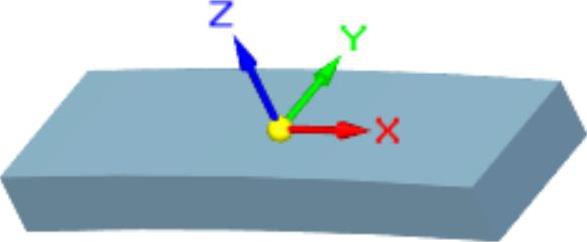
图31.5.2 拉伸特征1
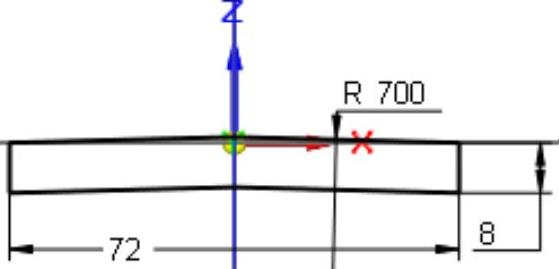
图31.5.3 截面草图
Step3.创建图31.5.4所示的除料特征1。在 区域中单击
区域中单击 按钮,选取俯视图(XY)平面作为草图平面,绘制图31.5.5所示的截面草图;绘制完成后,单击
按钮,选取俯视图(XY)平面作为草图平面,绘制图31.5.5所示的截面草图;绘制完成后,单击 按钮,选择“除料”命令条中的“贯通”按钮
按钮,选择“除料”命令条中的“贯通”按钮 ,调整除料方向为两侧除料,单击
,调整除料方向为两侧除料,单击 按钮,单击
按钮,单击 按钮,完成除料特征1的创建。
按钮,完成除料特征1的创建。
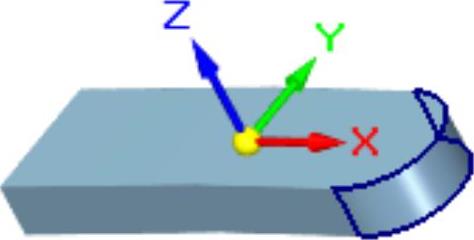
图31.5.4 除料特征1
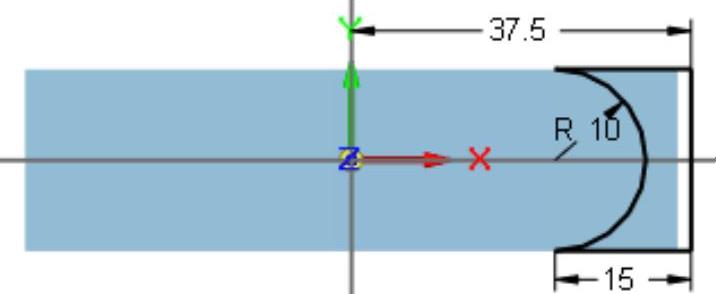
图31.5.5 截面草图
Step4.创建图31.5.6所示的旋转切削特征1。在 区域中单击
区域中单击 按钮,选取前视图(XZ)平面作为草图平面,绘制图31.5.7所示的截面草图;单击
按钮,选取前视图(XZ)平面作为草图平面,绘制图31.5.7所示的截面草图;单击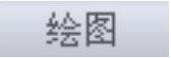 区域中的
区域中的 按钮,选取图31.5.7所示线为旋转轴,单击
按钮,选取图31.5.7所示线为旋转轴,单击 按钮;在“旋转”命令条的
按钮;在“旋转”命令条的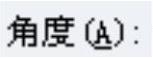 文本框中输入值360.0。在图形区空白区域单击,单击窗口中的
文本框中输入值360.0。在图形区空白区域单击,单击窗口中的 按钮,完成旋转切削特征1的创建。
按钮,完成旋转切削特征1的创建。
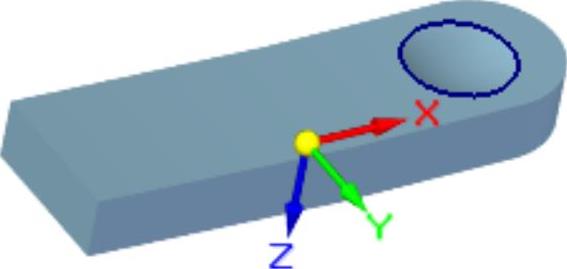
图31.5.6 旋转切削特征1
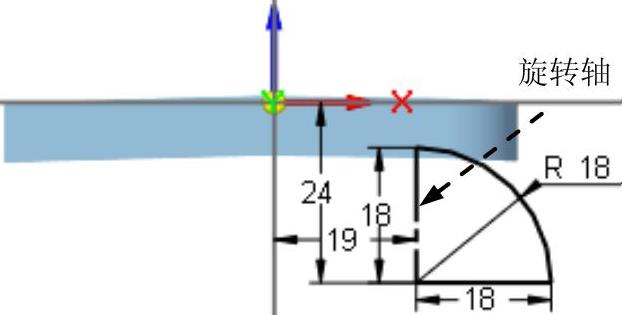
图31.5.7 截面草图
Step5.创建图31.5.8b所示的倒圆特征1。选取图31.5.8a所示的模型边线为倒圆的对象,倒圆半径值为5。
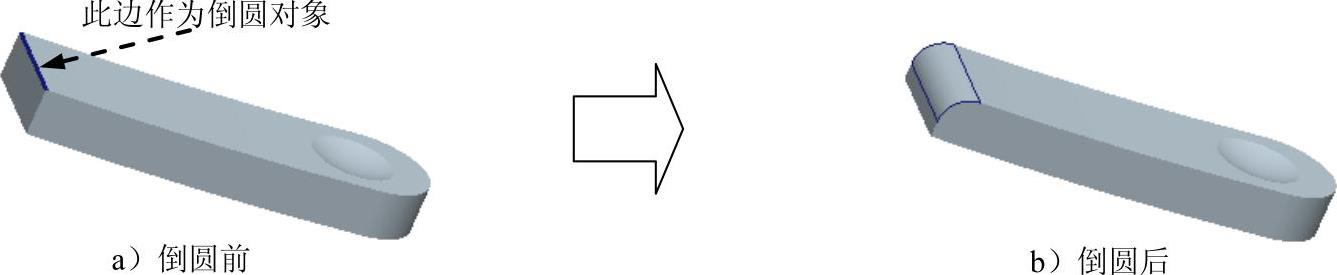
图31.5.8 倒圆特征1
Step6.创建图31.5.9b所示的倒圆特征2。选取图31.5.9a所示的边链为倒圆的对象,圆角半径值为2.0。
Step7.创建图31.5.10b所示的倒圆特征3。选取图31.5.10a所示的边线为倒圆的对象,圆角半径值为5.0。
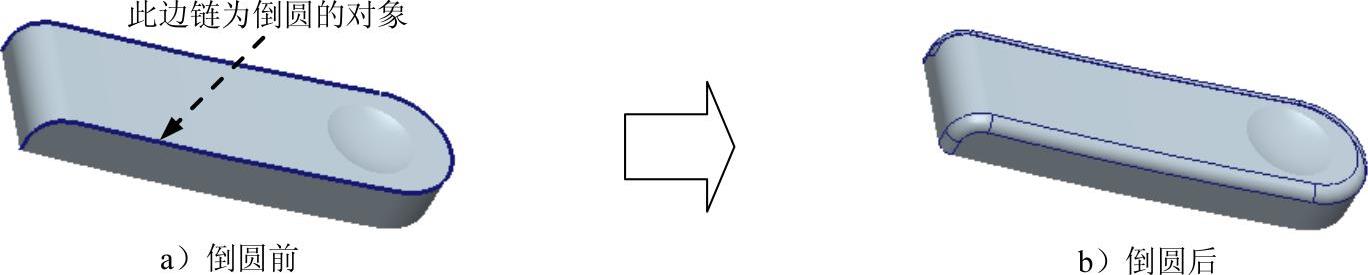
图31.5.9 倒圆特征2

图31.5.10 倒圆特征3
Step8.创建图31.5.11所示的除料特征2。在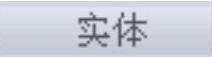 区域中单击
区域中单击 按钮,选取前视图(XZ)平面作为草图平面,绘制图31.5.12所示的截面草图;绘制完成后,单击
按钮,选取前视图(XZ)平面作为草图平面,绘制图31.5.12所示的截面草图;绘制完成后,单击 按钮,选择“除料”命令条中的“贯通”按钮
按钮,选择“除料”命令条中的“贯通”按钮 ,调整除料方向为两侧除料,单击
,调整除料方向为两侧除料,单击 按钮,单击
按钮,单击 按钮,完成除料特征2的创建。
按钮,完成除料特征2的创建。
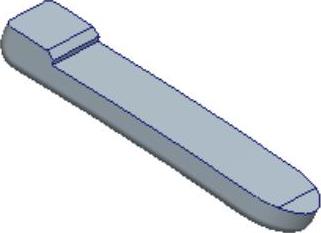
图31.5.11 除料特征2

图31.5.12 截面草图
Step9.创建图31.5.13b所示的薄壁特征1。在 区域中单击
区域中单击 按钮,在“薄壁”命令条的
按钮,在“薄壁”命令条的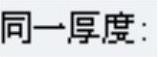 文本框中输入薄壁厚度值1.5,然后右击;选择图31.5.13a所示的模型表面1为要移除的面,然后右击;单击“薄壁”命令条中的
文本框中输入薄壁厚度值1.5,然后右击;选择图31.5.13a所示的模型表面1为要移除的面,然后右击;单击“薄壁”命令条中的 按钮,单击
按钮,单击 按钮,完成薄壁特征1的创建。
按钮,完成薄壁特征1的创建。
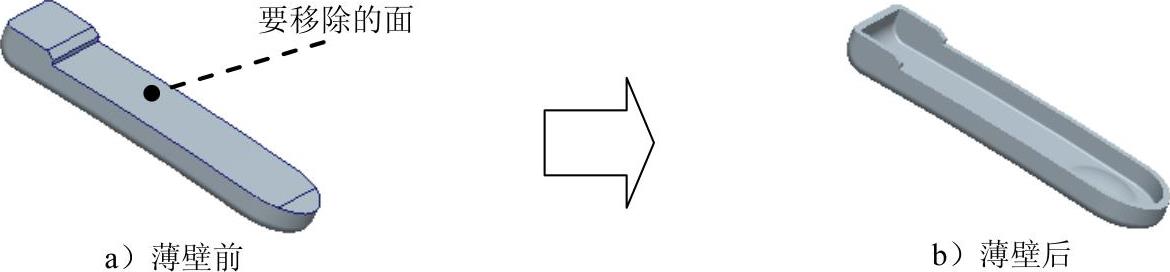
图31.5.13 薄壁特征1
Step10.创建图31.5.14所示的拉伸特征2。在 区域中单击
区域中单击 按钮,选取图31.5.14所示的模型表面作为草图平面,绘制图31.5.15所示的截面草图,在“拉伸”命令条中单击
按钮,选取图31.5.14所示的模型表面作为草图平面,绘制图31.5.15所示的截面草图,在“拉伸”命令条中单击 按钮,确认
按钮,确认 与
与 按钮未被按下,选择该命令条中的“穿过下一个”按钮
按钮未被按下,选择该命令条中的“穿过下一个”按钮 ,拉伸方向为Z轴负方向,在图形区空白区域单击;单击“拉伸”命令条中的
,拉伸方向为Z轴负方向,在图形区空白区域单击;单击“拉伸”命令条中的 按钮,单击
按钮,单击 按钮,完成拉伸特征2的创建。
按钮,完成拉伸特征2的创建。
Step11.创建图31.5.16所示的除料特征3。在 区域中单击
区域中单击 按钮,选取前视图(XZ)平面作为草图平面,绘制图31.5.17所示的截面草图;绘制完成后,单击
按钮,选取前视图(XZ)平面作为草图平面,绘制图31.5.17所示的截面草图;绘制完成后,单击 按钮,选择“除料”命令条中的“贯通”按钮
按钮,选择“除料”命令条中的“贯通”按钮 ,调整除料方向为两侧除料,单击
,调整除料方向为两侧除料,单击 按钮,单击
按钮,单击 按钮,完成除料特征3的创建。
按钮,完成除料特征3的创建。

图31.5.14 拉伸特征2
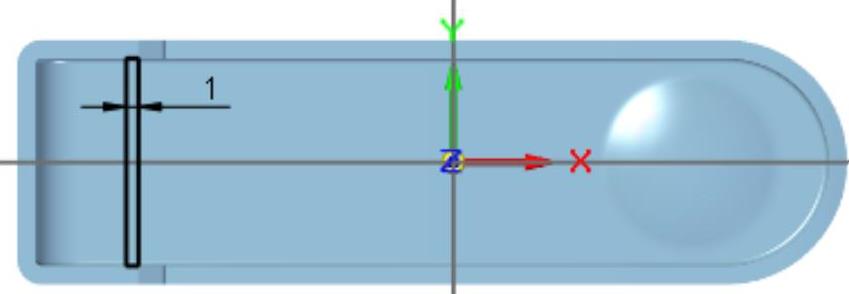
图31.5.15 截面草图

图31.5.16 除料特征3
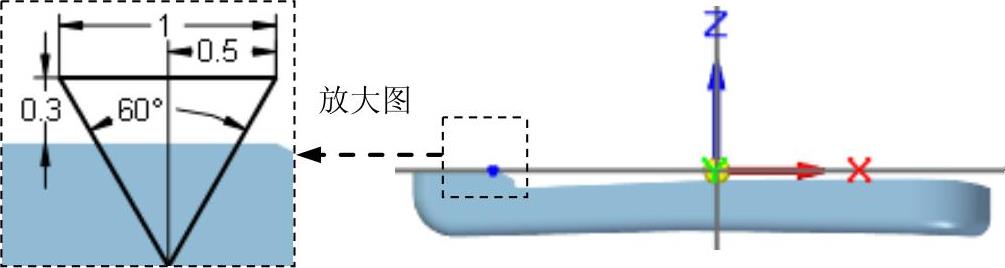
图31.5.17 截面草图
Step12.创建图31.5.18所示的阵列特征1。在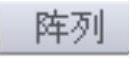 区域中单击
区域中单击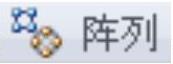 命令,在图形区中选取要阵列的除料特征,单击
命令,在图形区中选取要阵列的除料特征,单击 按钮,完成特征的选取;选取前视图(XZ)平面作为阵列草图平面。单击
按钮,完成特征的选取;选取前视图(XZ)平面作为阵列草图平面。单击 区域中的
区域中的 按钮,绘制图31.5.19所示的矩形;在“阵列”命令条
按钮,绘制图31.5.19所示的矩形;在“阵列”命令条 后的下拉列表中选择
后的下拉列表中选择 选项,在“阵列”命令条的
选项,在“阵列”命令条的 文本框中输入第一方向的阵列个数为10,输入间距值1。在“阵列”命令条的
文本框中输入第一方向的阵列个数为10,输入间距值1。在“阵列”命令条的 文本框中输入第一方向的阵列个数为1,输入间距值0,然后右击;单击
文本框中输入第一方向的阵列个数为1,输入间距值0,然后右击;单击 按钮,退出草绘环境,在该命令条中单击
按钮,退出草绘环境,在该命令条中单击 按钮,完成阵列特征1的创建。(www.daowen.com)
按钮,完成阵列特征1的创建。(www.daowen.com)

图31.5.18 阵列特征1
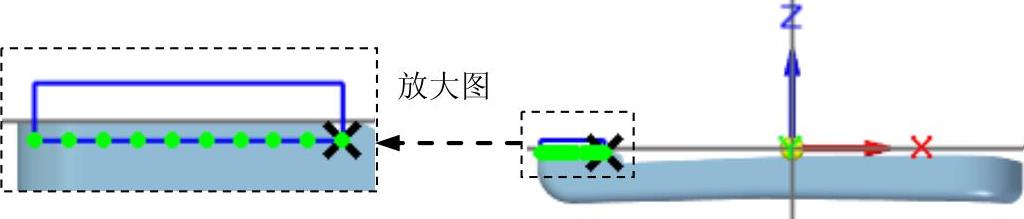
图31.5.19 矩形阵列轮廓
Step13.创建图31.5.20所示的平面4。在 区域中单击
区域中单击 按钮,选择
按钮,选择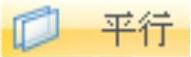 选项;选取俯视图(XY)平面作为参考平面,在
选项;选取俯视图(XY)平面作为参考平面,在 下拉列表中输入偏移距离值3,偏移方向为Z轴负方向,单击左键完成平面4的创建。
下拉列表中输入偏移距离值3,偏移方向为Z轴负方向,单击左键完成平面4的创建。
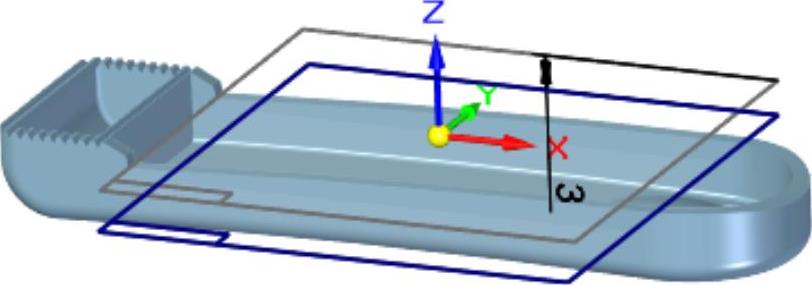
图31.5.20 平面4
Step14.创建图31.5.21所示的拉伸特征3。在 区域中单击
区域中单击 按钮,选取平面4作为草图平面,绘制图31.5.22所示的截面草图;在“拉伸”命令条中单击
按钮,选取平面4作为草图平面,绘制图31.5.22所示的截面草图;在“拉伸”命令条中单击 按钮,确认
按钮,确认 与
与 按钮不被按下,选择该命令条中的“穿过下一个”按钮
按钮不被按下,选择该命令条中的“穿过下一个”按钮 ,拉伸方向为Z轴负方向,在图形区空白区域单击;单击“拉伸”命令条中的
,拉伸方向为Z轴负方向,在图形区空白区域单击;单击“拉伸”命令条中的 按钮,单击
按钮,单击 按钮,完成拉伸特征3的创建。
按钮,完成拉伸特征3的创建。
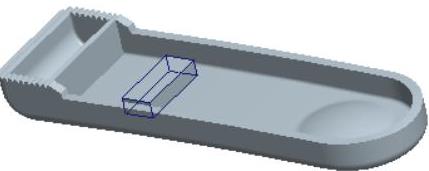
图31.5.21 拉伸特征3
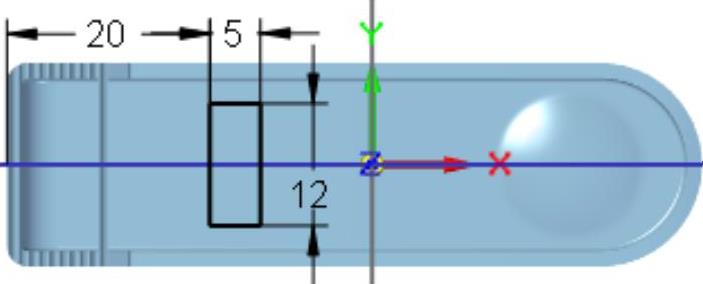
图31.5.22 截面草图
Step15.创建图31.5.23所示的拉伸特征4。在 区域中单击
区域中单击 按钮,选取前视图(XZ)平面作为草图平面,绘制图31.5.24所示的截面草图,选择“拉伸”命令条中的“对称延伸”按钮
按钮,选取前视图(XZ)平面作为草图平面,绘制图31.5.24所示的截面草图,选择“拉伸”命令条中的“对称延伸”按钮 ,在
,在 下拉列表中输入值12,并按Enter键,单击“拉伸”命令条中的
下拉列表中输入值12,并按Enter键,单击“拉伸”命令条中的 按钮,单击
按钮,单击 按钮,完成拉伸特征4的创建。
按钮,完成拉伸特征4的创建。

图31.5.23 拉伸特征4
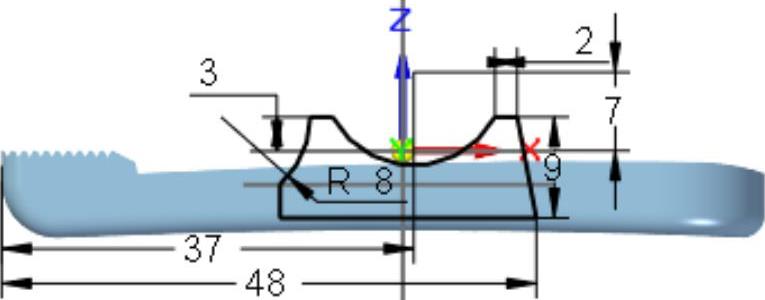
图31.5.24 截面草图
Step16.创建图31.5.25所示的除料特征4。在 区域中单击
区域中单击 按钮,选取前视图(XZ)平面作为草图平面,绘制图31.5.26所示的截面草图;选择命令条中的“对称延伸”按钮
按钮,选取前视图(XZ)平面作为草图平面,绘制图31.5.26所示的截面草图;选择命令条中的“对称延伸”按钮 ,选择命令条中的“有限范围”按钮
,选择命令条中的“有限范围”按钮 ,在
,在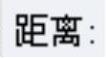 下拉列表中输入值8,并按Enter键,单击“除料”命令条中的
下拉列表中输入值8,并按Enter键,单击“除料”命令条中的 按钮,单击
按钮,单击 按钮,完成除料特征4的创建。
按钮,完成除料特征4的创建。
Step17.创建图31.5.27所示的除料特征5。在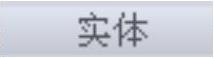 区域中单击
区域中单击 按钮,选取前视图(XZ)平面作为草图平面,绘制图31.5.28所示的截面草图;选择命令条中的“对称延伸”按钮
按钮,选取前视图(XZ)平面作为草图平面,绘制图31.5.28所示的截面草图;选择命令条中的“对称延伸”按钮 ,选择“除料”命令条中的“有限范围”按钮
,选择“除料”命令条中的“有限范围”按钮 ,在
,在 下拉列表中输入值8,并按Enter键,单击“除料”命令条中的
下拉列表中输入值8,并按Enter键,单击“除料”命令条中的 按钮,单击
按钮,单击 按钮,完成除料特征5的创建。
按钮,完成除料特征5的创建。
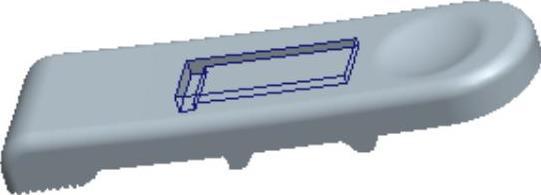
图31.5.25 除料特征4
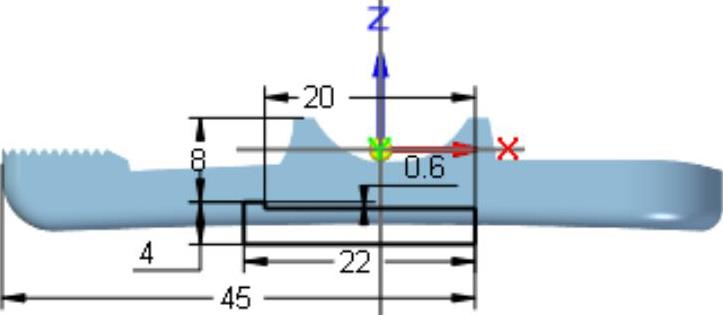
图31.5.26 截面草图
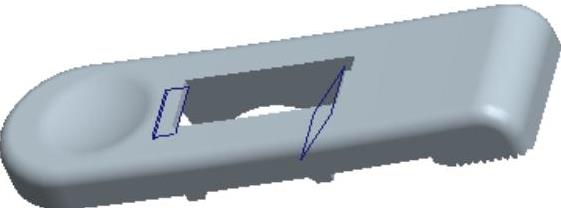
图31.5.27 除料特征5
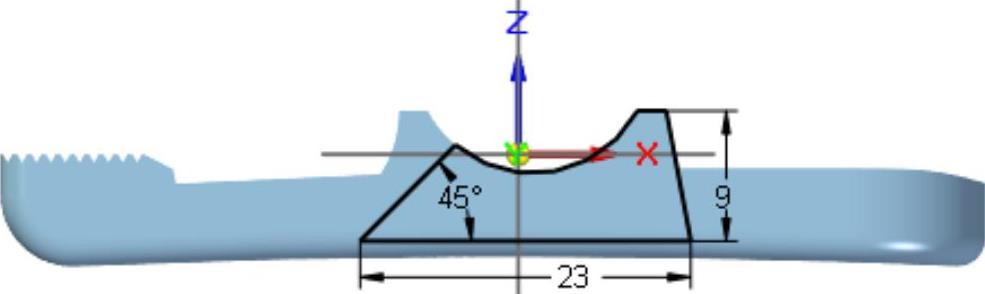
图31.5.28 截面草图
Step18.创建图31.5.29所示的除料特征6。在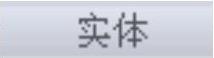 区域中单击
区域中单击 按钮,选取俯视图(XY)平面作为草图平面,绘制图31.5.30所示的截面草图;确认
按钮,选取俯视图(XY)平面作为草图平面,绘制图31.5.30所示的截面草图;确认 与
与 按钮未被按下,选择“除料”命令条中的“贯通”按钮
按钮未被按下,选择“除料”命令条中的“贯通”按钮 ,调整除料方向为两侧除料,单击
,调整除料方向为两侧除料,单击 按钮,单击
按钮,单击 按钮,完成除料特征6的创建。
按钮,完成除料特征6的创建。
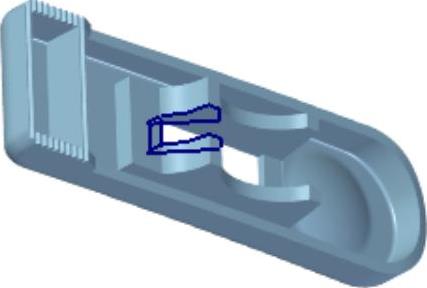
图31.5.29 除料特征6
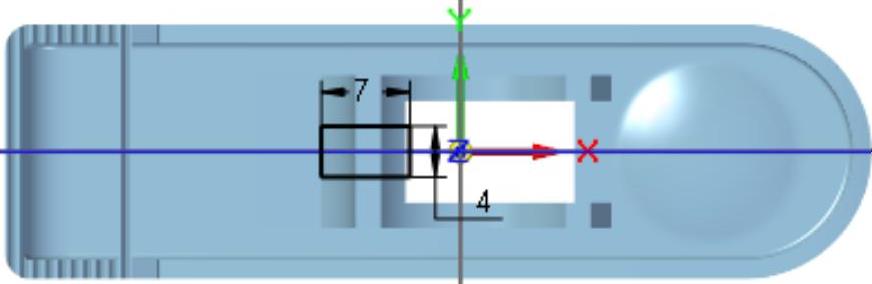
图31.5.30 截面草图
Step19.创建图31.5.31b所示的倒圆特征4。选取图31.5.31a所示的模型边线为倒圆的对象,倒圆半径值为1。
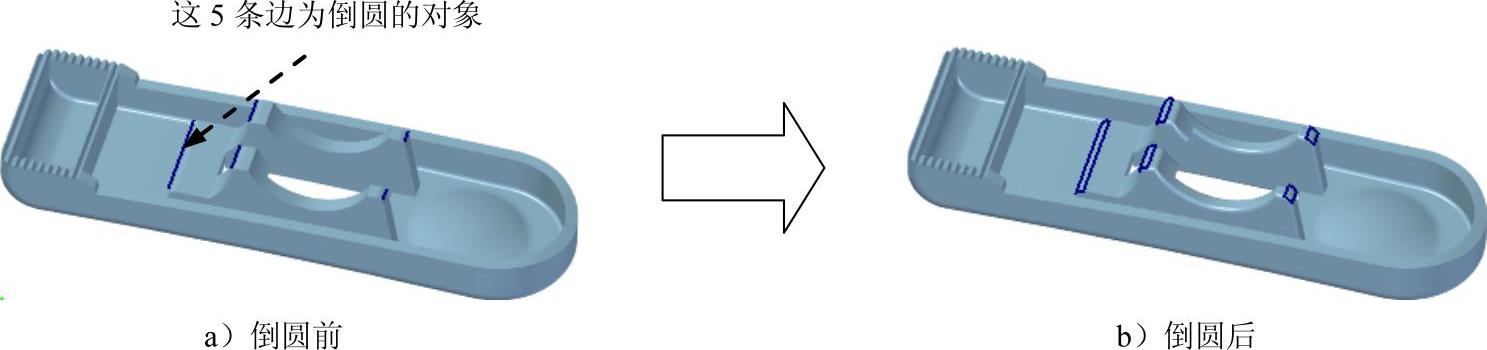
图31.5.31 倒圆特征4
Step20.创建图31.5.32b所示的倒圆特征5。选取图31.5.32a所示的模型边线为倒圆的对象,倒圆半径值为0.5。
Step21.创建图31.5.33b所示的倒圆特征6。选取图31.5.33a所示的模型边线为倒圆的对象,倒圆半径值为0.5。
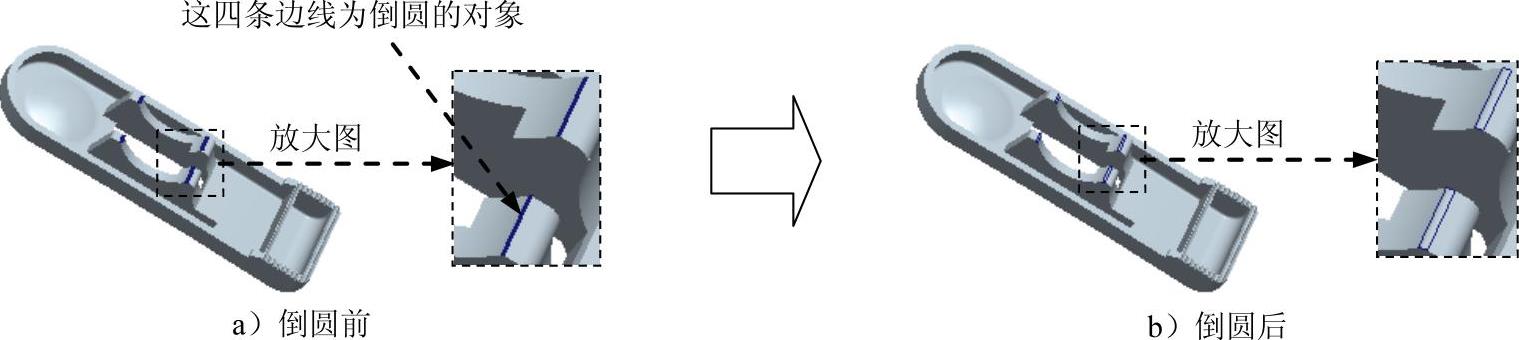
图31.5.32 倒圆特征5
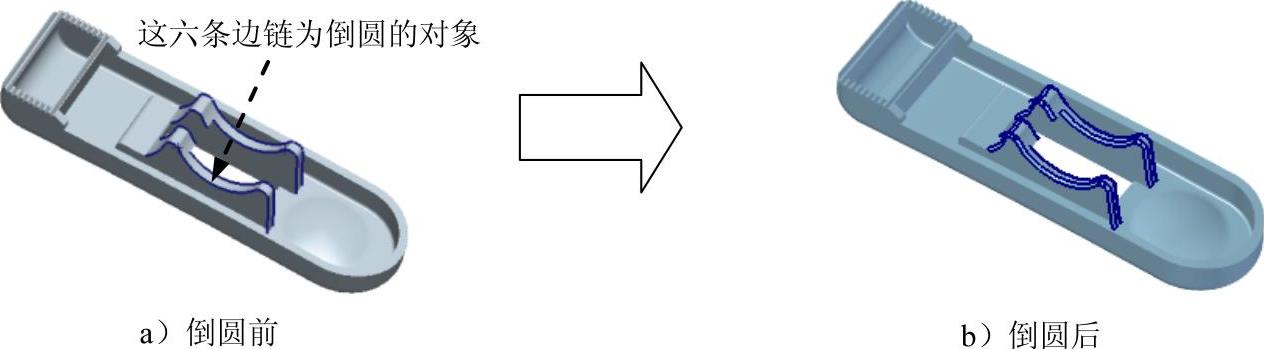
图31.5.33 倒圆特征6
Step22.创建图31.5.34b所示的倒圆特征7。选取图31.5.34a所示的模型边线为倒圆的对象,倒圆半径值为0.5。
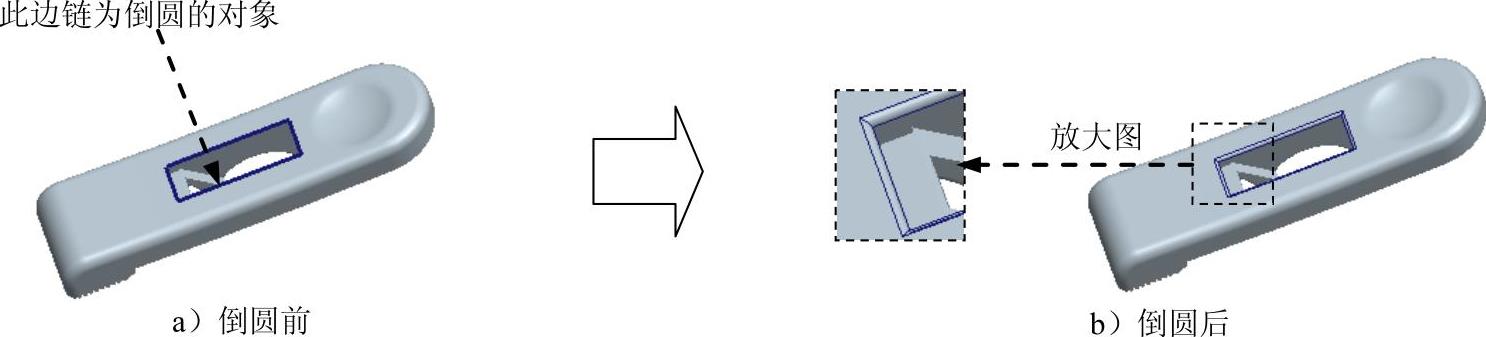
图31.5.34 倒圆特征7
Step23.保存文件,文件名称为clamp_01。
免责声明:以上内容源自网络,版权归原作者所有,如有侵犯您的原创版权请告知,我们将尽快删除相关内容。







